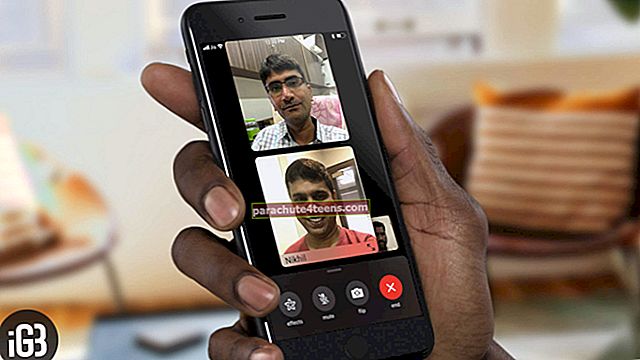Digitāla vizītkarte ir obligāta, īpaši, ja vēlaties viegli dalīties ar kontaktu un efektīvāk reklamēt savu zīmolu. Liela personālā tīkla izveides atslēga ir gudra kontaktu pārvaldība. Lai gan ir vairākas lietotnes, kas ļauj jums izveidot digitālo vizītkarti savā iPhone, Switchit izceļas ar pārējo.
Switchit - kontaktu koplietošanas un personālā tīkla pārvaldnieka lietotne iPhone - ir tas, kas jums nepieciešams, lai izveidotu sensacionālu vizītkarti, kas ļauj jūsu nevainojami reklamēt jūsu zīmolu. Vislabākais šajā lietotnē ir tas, ka tas ļauj vizītkartei pievienot video / attēlu. Pievilcīga klipa vai pievilcīga fotoattēla pievienošana palielina jūsu zīmola profila vērtību. Lai piešķirtu kartei pievilcīgu izskatu, varat tai pievienot arī jauku tēmu. Uzzināsim, kā tas tiek darīts pareizi!
Kā izveidot digitālo vizītkarti, izmantojot Switchit on, iPhone un iPad
1. solis. Uzsākt Pārslēgt lietotni savā iOS ierīcē.
2. solis. Pēc tam pieskarieties Pievienojiet kartes cilne apakšā.

3. solis. Tagad ievadiet nosaukums un pieskarieties labi.

4. solis. Tālāk jums jāpievieno nosaukums, uzņēmums, tālrunis, e-pasts, tīmekļa adrese, adrese. Pievienojiet arī sava sociālā konta saiti. Pašlaik lietotne ļauj pievienot saites uz 15 sociālo tīklu kontiem, piemēram, Facebook, Twitter, LinkedIn, Instagram, YouTube utt.

5. solis. Tālāk jūs varat augšupielādēt video / attēlu un pat pielāgot savu vizītkarti ar foršu motīvu krāsu.
- Lai augšupielādētu videoklipus, pieskarieties Augšupielādēt videoklipus cilni. Pēc tam jums jāizvēlas video no galerijas vai jāuzņem jauns video. Šajā pārbaudē es augšupielādēšu video no savas galerijas. Pieskarieties izvēlēties no galerijas. Pēc tam apakšējā labajā stūrī pieskarieties vienumam Izvēlēties

- Lai augšupielādētu attēlu, pieskarieties Augšupielādēt attēlu cilne apakšējā labajā stūrī. Pēc tam vai nu nofotografējiet, vai izvēlieties galeriju. Es uzņemšu jauku fotogrāfiju. Pieskarieties Pieņemt fotoattēlu no kameras. Pēc tam uzņemiet fotoattēlu kā parasti. Pēc tam apakšā pieskarieties Use Photo

- Lai pievienotu motīvu, pieskarieties Tēmas cilne apakšā. Pēc tam izvēlieties vēlamo motīva krāsu

Tieši tā! Jūsu vizītkarte tagad ir gatava. Vai vēlaties to pārbaudīt? Pieskarieties Priekšskatījums cilne apakšā.
Lai koplietotu vizītkarti, dodieties uz lietotnes sākuma ekrānu, ievadiet tālruņa numuru un nosūtiet to.
Iesaiņošana
Kāds ir jūsu viedoklis par Switchit? Vai izmantosiet šo lietotni, lai izveidotu iespaidīgu vizītkarti savam zīmolam? Informējiet mūs par vērtīgajām atsauksmēm komentāros.
Man tas, kas padara šo kontaktu koplietošanas lietotni tik foršu, ir iespēja ļaut jums izveidot video iespējotu digitālo karti, kas nekavējoties ietekmē. Turklāt tas ļauj kartei pievienot saiti uz vairākiem sociālo mediju kontiem.
Jūs varētu vēlēties pārbaudīt:
- Labākās vizītkaršu lasītāju lietotnes
- Vizītkaršu skenera lietotnes
- Labākās QR kodu skenera lietotnes
- Labākās iPhone kontaktu pārvaldības lietotnes